微星GF63 2020笔记本电脑搭载的是Windows 10操作系统,用户如果想要升级到Windows 11,需要遵循一系列的步骤来确保升级过程顺利进行,以下是详细的升级方法:
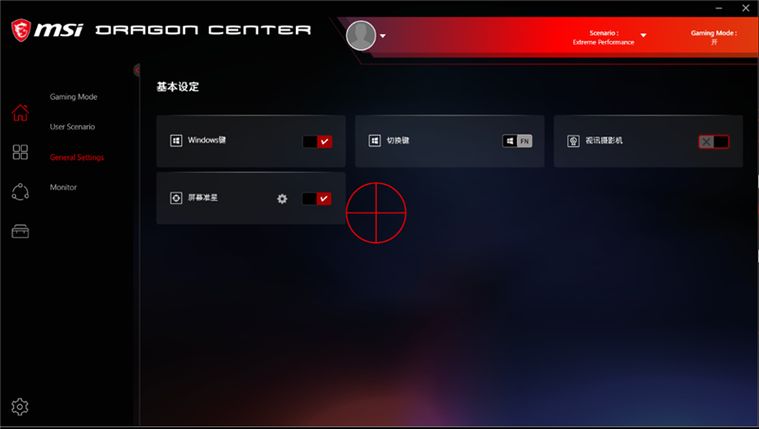
准备工作
在开始升级之前,请确保你的笔记本满足Windows 11的系统要求,包括处理器、内存、存储空间和系统固件等,建议备份重要数据以防万一升级过程中出现问题。
升级步骤
1. 检查系统兼容性
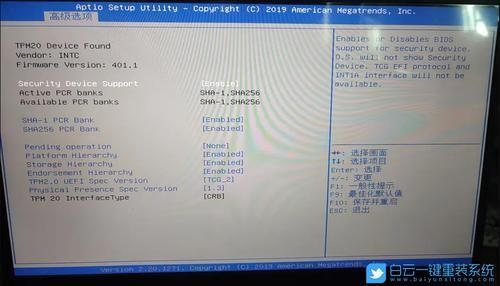
打开Windows 10设置(快捷键Win + I)。
点击“更新和安全”。
在“Windows 更新”选项卡中,点击“检查更新”。
如果系统提示可以升级到Windows 11,那么你就可以直接通过Windows Update进行升级。
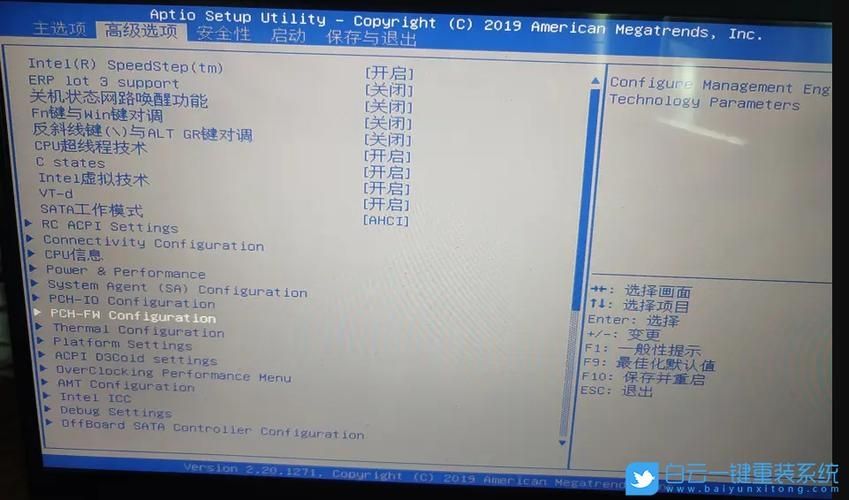
2. 备份数据
使用外部硬盘或云存储服务备份重要文件。
确保备份了所有重要文档、图片、视频等个人数据。
3. 通过Windows Update升级
确保笔记本连接到互联网。
进入“设置” > “更新和安全” > “Windows 更新”。
点击“检查更新”,系统会自动检查是否有可用的升级。
如果检测到Windows 11升级,点击“下载并安装”。
按照屏幕上的指示完成升级过程。
4. 通过创建Windows 11安装媒体升级
如果Windows Update没有提供升级选项,或者你希望通过清洁安装的方式来升级,可以创建一个Windows 11安装媒体。
访问微软官方网站下载Windows 11媒体创建工具。
运行媒体创建工具,选择“为另一台电脑创建安装媒体”。
选择语言、架构和版本,然后点击“下一步”。
选择“USB闪存驱动器”,插入一个至少8GB的U盘,然后点击“下一步”。
等待媒体创建工具下载Windows 11并制作启动U盘。
完成后,将U盘插入到微星GF63笔记本上。
重启笔记本,并在启动时按F11键(或其他指定键)进入启动菜单。
选择从U盘启动,然后按照屏幕上的指示进行Windows 11的安装。
5. 完成升级后的设置
完成Windows 11的安装后,根据指引完成初始设置,包括登录微软账户、设置偏好等。
安装所有必要的驱动程序更新,特别是显卡驱动和网络驱动。
恢复之前备份的数据。
注意事项
在升级前,确保笔记本的电源充足或连接电源适配器。
升级过程中不要强制关闭电脑,以免造成数据丢失或系统损坏。
如果遇到升级问题,可以尝试使用Windows 11的故障排除工具或联系微软客服获取帮助。
微星GF63 2020笔记本电脑升级到Windows 11是一个相对简单的过程,只要按照上述步骤操作,大多数用户都能够顺利完成升级,由于硬件和软件的多样性,可能会遇到一些特定问题,这时需要根据具体情况进行解决,务必在升级前做好充分的准备和数据备份,以确保升级过程的顺利进行。


